“对特征形成图样”操作就是对特征进行阵列,也就是对特征进行一个或者多个的关联复制,并按照一定的规律排列复制的特征,而且特征阵列的所有实例都是相互关联的,可以通过编辑原特征的参数来改变其所有的实例。Step2.选择下拉菜单,系统弹出图4.25.7所示的“对特征形成图样”对话框。图4.25.7“对特征形成图样”对话框2.圆形阵列圆形阵列功能可以将所有阵列实例成圆形排列。图4.25.9选取中心点图4.25.10定义阵列参数......
2023-11-23
1.创建图4.41.1所示的六角螺母模型,操作提示如下:
Step1.新建一个零件的三维模型,将零件的模型命名为fix_nut.prt。
Step2.创建图4.41.2所示的实体拉伸特征,截面草图如图4.41.3所示,深度值为5.0。

图4.41.1 六角螺母模型

图4.41.2 拉伸特征
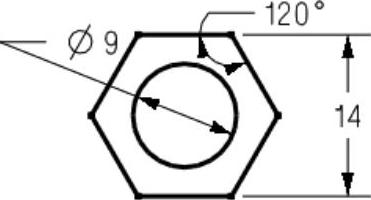
图4.41.3 截面草图
Step3.添加图4.41.4所示的回转特征,进行“求差”操作,截面草图如图4.41.5所示。
Step4.添加图4.41.6所示的倒角特征,半径值为0.5。
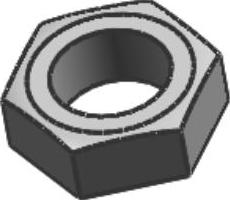
图4.41.4 回转特征
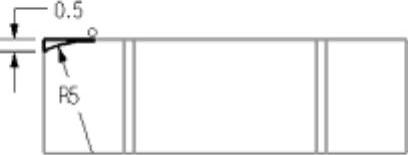
图4.41.5 截面草图
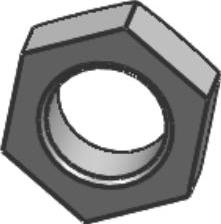
图4.41.6 倒角特征
2.创建图4.41.7所示的手轮模型(所缺尺寸可自行确定),操作提示如下:
Step1.新建一个零件的三维模型,将零件的模型命名为handwheel.prt。
Step2.添加图4.41.8a所示的回转特征1,截面草图如图4.41.8b所示。

图4.41.7 手轮模型
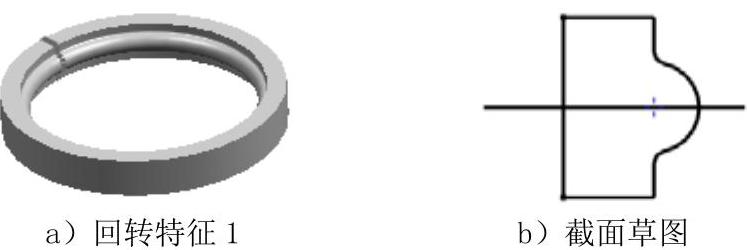
图4.41.8 回转特征
Step3.添加图4.41.9所示的拉伸特征1。
Step4.添加图4.41.10a所示的扫掠特征1,其扫掠轨迹和扫掠截面如图4.41.10b所示。
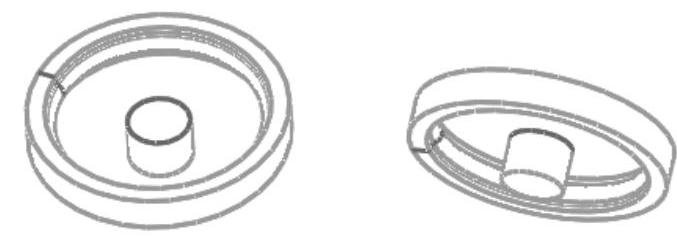
图4.41.9 拉伸特征1
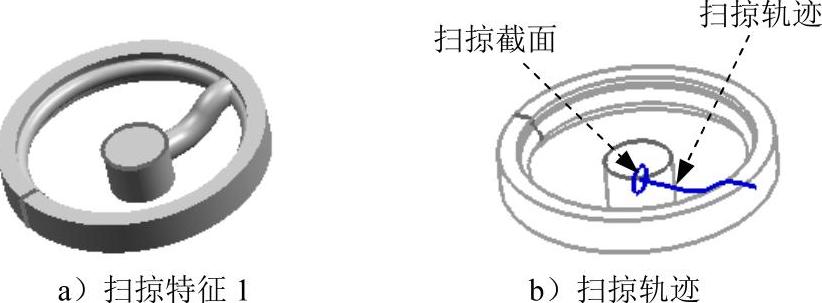
图4.41.10 扫掠特征1
Step5.添加环形阵列特征,特征截面形状如图4.41.11所示。
Step6.添加拉伸特征2,特征截面形状如图4.41.12所示。
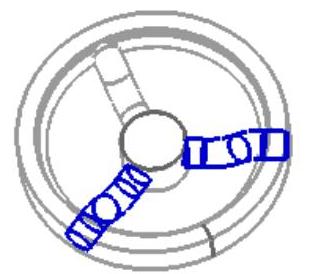
图4.41.11 阵列特征

图4.41.12 拉伸特征2
Step7.添加拉伸特征3,特征截面形状如图4.41.13所示。
Step8.添加图4.41.14所示的螺纹孔。
Step9.添加图4.41.15所示的边倒圆特征。
Step10.添加图4.41.16所示的倒角特征。(www.chuimin.cn)
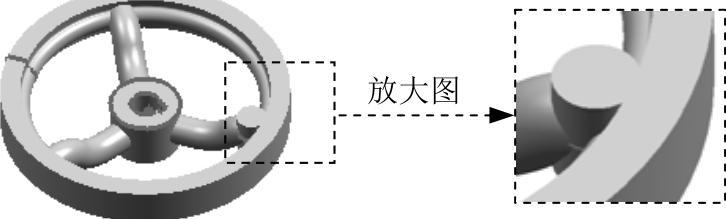
图4.41.13 拉伸特征3
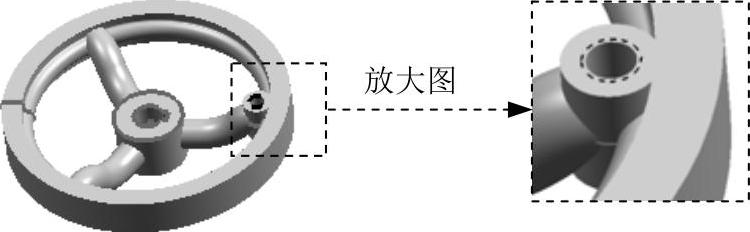
图4.41.14 螺纹孔(非通孔)

图4.41.15 边倒圆特征

图4.41.16 倒角特征
3.本习题主要应用了实体拉伸、扫掠、倒圆角和抽壳等命令,零件模型如图4.41.17所示,所缺尺寸可以自行确定,注意:部分操作需要提前进行。操作提示如下:
Step1.新建一个零件的三维模型,将零件命名为up_cover.prt。
Step2.创建图4.41.18所示的零件基础特征——实体拉伸特征。截面草图如图4.41.19所示,深度值为200.0。
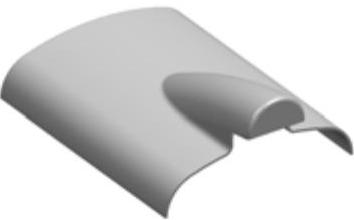
图4.41.17 零件模型

图4.41.18 拉伸特征
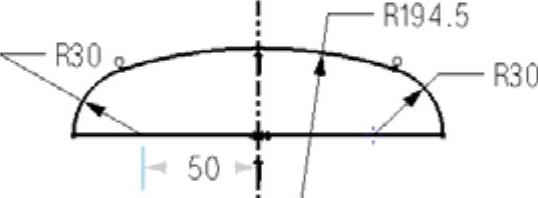
图4.41.19 截面草图
Step3.添加图4.41.20所示的扫掠特征,引导线串和截面线串草图如图4.41.21所示,所缺尺寸自定。
Step4.添加图4.41.22所示的实体拉伸特征。截面草图如图4.41.23所示,拉伸结束方式选择至选定对象。
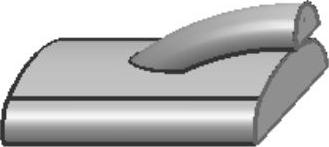
图4.41.20 扫掠特征

图4.41.21 截面草图
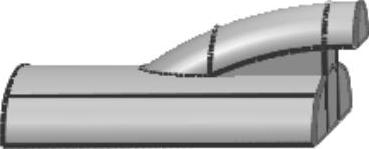
图4.41.22 实体拉伸特征
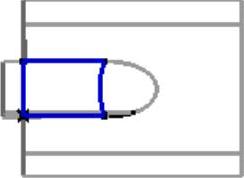
图4.41.23 截面草图
Step5.添加图4.41.24所示的边倒圆特征,圆角半径值为3.0。
Step6.添加图4.41.25所示的边倒圆特征,圆角半径值为5.0。
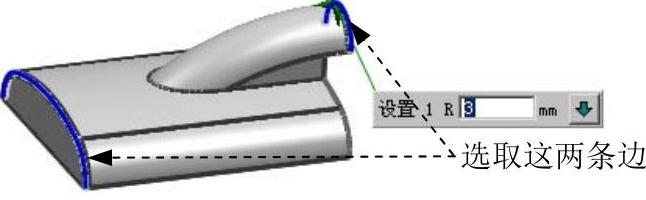
图4.41.24 边倒圆特征
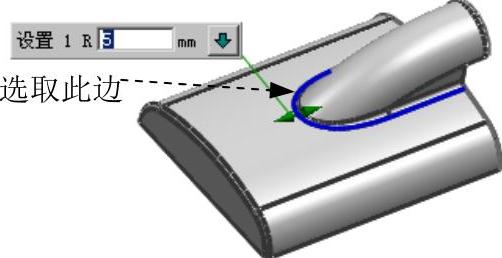
图4.41.25 边倒圆特征
Step7.添加抽壳特征,要去除的面如图4.41.26所示,壁厚值为2.0。

图4.41.26 抽壳特征
4.创建图4.41.27所示的多头连接机座的三维模型,所缺尺寸可自行确定。将零件模型命名为multiple_connecting_base.prt。
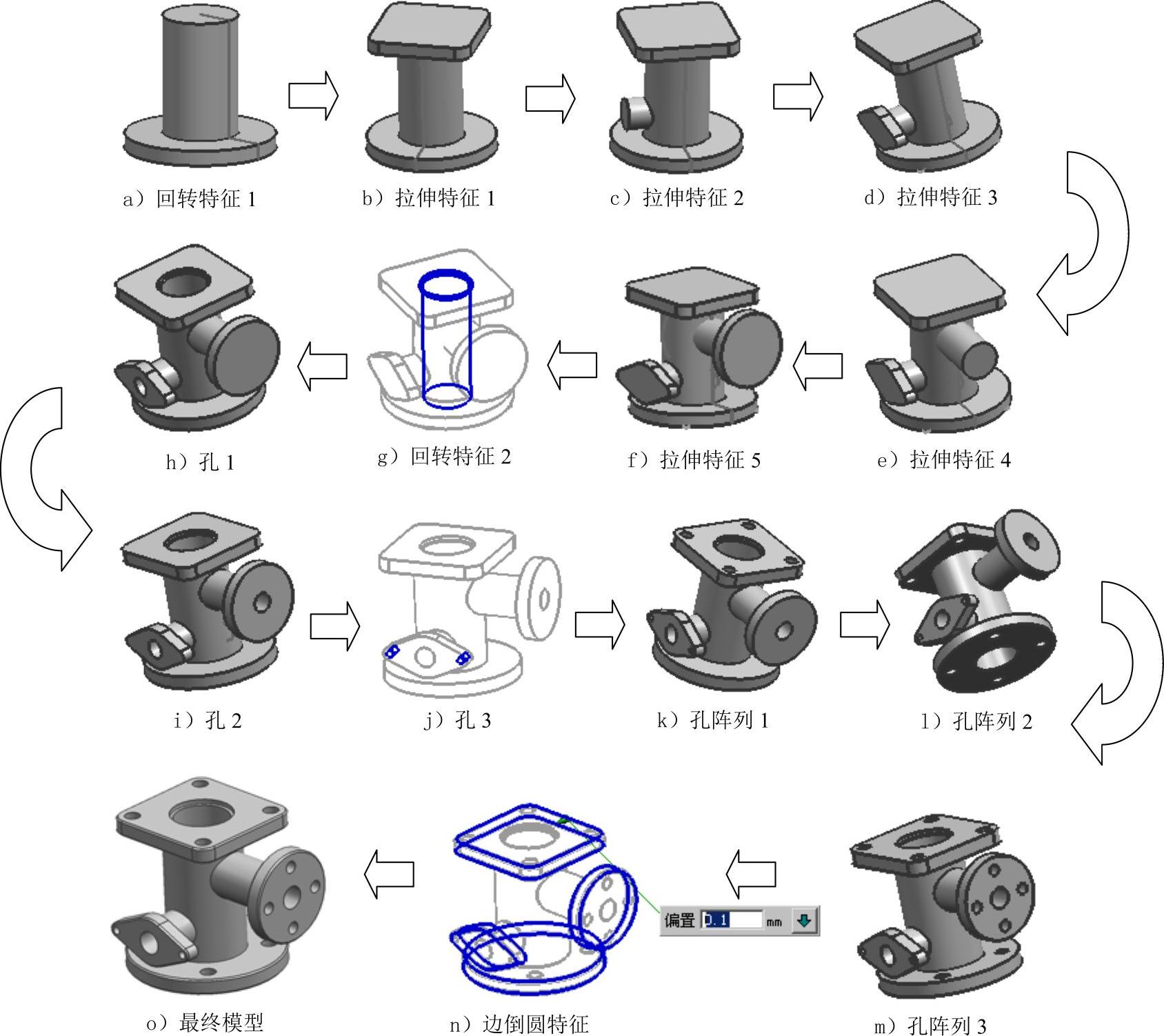
图4.41.27 模型创建步骤
有关UG NX 8.0快速入门教程(典藏版)的文章

“对特征形成图样”操作就是对特征进行阵列,也就是对特征进行一个或者多个的关联复制,并按照一定的规律排列复制的特征,而且特征阵列的所有实例都是相互关联的,可以通过编辑原特征的参数来改变其所有的实例。Step2.选择下拉菜单,系统弹出图4.25.7所示的“对特征形成图样”对话框。图4.25.7“对特征形成图样”对话框2.圆形阵列圆形阵列功能可以将所有阵列实例成圆形排列。图4.25.9选取中心点图4.25.10定义阵列参数......
2023-11-23

创建方块是指创建一个长方体或正方体,将某些局部开放的区域进行填充,一般用于不适合使用曲面修补法和边线修补法的区域,其创建方法也是创建滑块的一种方法。下面介绍使用一般方块法创建方块的一般过程。图10.3.2“创建方块”对话框图10.3.3选取点方法2:包容块法。Step1.在“注塑模工具”工具栏中单击“创建方块”按钮,系统弹出如图10.3.4所示的“创建方块”对话框。图10.3.4“创建方块”对话框Step4.保存文件。......
2023-11-23

下面以图4.11.1所示的范例来说明创建基准平面的一般过程。图4.11.2“基准平面”对话框Step5.定义参数。在对话框的文本框中输入角度值60.0,单击按钮,完成基准平面的创建。图4.11.2所示的“基准平面”对话框中各选项功能的说明如下:●:通过选择的对象自动判断约束条件。创建的基准平面包含第二条直线且平行于第一条直线。如果选择圆锥面或圆柱面,则在该面的轴线上创建基准平面。......
2023-11-23

进入UG NX 8.0系统后,在建模环境下选择下拉菜单命令,系统弹出“定制”对话框,可对用户界面进行定制。图2.3.4“定制”对话框Step1.单击选项中的,出现√号,此时可看到标准类的命令按钮出现在界面上。图2.3.12“角色”选项卡图2.3.13“定制”对话框图2.3.14图标下面的文本显示......
2023-11-23

图4.10.1所示的“图层设置”对话框中主要选项的功能说明如下:●文本框:在该文本框中输入某图层号并按回车键后,则系统自动将该图层设置为当前的工作图层。图4.10.1“图层设置”对话框(一)图4.10.2“图层设置”对话框(二)●按钮:单击此按钮可以添加新的类别层。......
2023-11-23

图4.4.14添加加材料拉伸特征图4.4.15选取草图基准面图4.4.16截面草图Step3.定义拉伸属性。现在要添加图4.4.17所示的减材料拉伸特征,具体操作步骤如下:图4.4.17添加减材料拉伸特征Step1.选择命令。Step4.单击“拉伸”对话框中的按钮,完成特征的创建。......
2023-11-23

选择下拉菜单命令,可绘制派生直线,其一般操作步骤如下:Step1.打开文件D:\ugdc8.1\work\ch03.06.011\derive_line.prt。单击选取图3.6.24所示的直线为参考。拖动鼠标至另一位置单击,以确定派生直线的位置。可以通过拖动鼠标以确定直线长度,也可以在呈角度的两条直线的任意象限放置平分线,如图3.6.27所示。图3.6.26派生两条平行线中间的直线图3.6.27派生角平分线......
2023-11-23

通过模型的偏差分析,可以检查所选的对象是否相接、相切,以及边界是否对齐等,并得到所选对象的距离偏移值和角度偏移值。图7.2.2“偏差检查”对话框图7.2.3选择对象图7.2.4“信息”窗口Step4.检查曲线至面的偏差。在下拉列表中选取选项,操作方法参见检查曲线至曲线的偏差。说明:进行曲线至面的偏差检查时,选取图7.2.5所示的曲线1和曲面为检查对象。......
2023-11-23
相关推荐